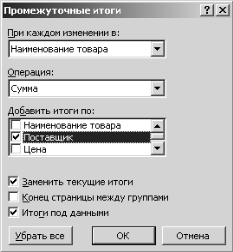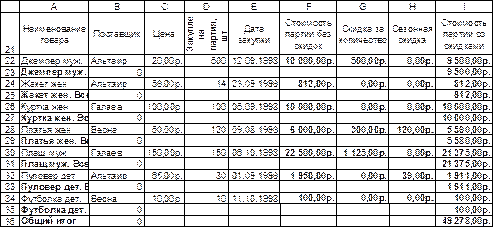Заглавная страница Избранные статьи Случайная статья Познавательные статьи Новые добавления Обратная связь КАТЕГОРИИ: ТОП 10 на сайте Приготовление дезинфицирующих растворов различной концентрацииТехника нижней прямой подачи мяча. Франко-прусская война (причины и последствия) Организация работы процедурного кабинета Смысловое и механическое запоминание, их место и роль в усвоении знаний Коммуникативные барьеры и пути их преодоления Обработка изделий медицинского назначения многократного применения Образцы текста публицистического стиля Четыре типа изменения баланса Задачи с ответами для Всероссийской олимпиады по праву 
Мы поможем в написании ваших работ! ЗНАЕТЕ ЛИ ВЫ?
Влияние общества на человека
Приготовление дезинфицирующих растворов различной концентрации Практические работы по географии для 6 класса Организация работы процедурного кабинета Изменения в неживой природе осенью Уборка процедурного кабинета Сольфеджио. Все правила по сольфеджио Балочные системы. Определение реакций опор и моментов защемления |
Применение расширенного фильтра.
1. Создать область условий. 2. Поставить курсор в таблицу и выполнить команду «ДанныеèФильтрèРасширенный фильтр». 3. В окне «Расширенный фильтр» переключатель поставить в положение «скопировать результат в другое место. 4. В поле «Исходный диапазон» указать диапазон ячеек, которые занимает таблица (Если курсор стоит в таблице и таблица преобразована в список диапазон выделяется автоматически). 5. В поле «Диапазон условий» указать диапазон ячеек, в которых расположена область условий. 6. Поставить переключатель в положение «скопировать результат в другое место». 6. В поле «Поместить результат в диапазон» указать или диапазон ячеек, в который будет помещен результат фильтрации, или начальную ячейку диапазона.
3.8 Лабораторная работа № 7
Цель работы: овладение навыками сортировки данных - по одному и нескольким столбцам - по пользовательскому списку. Задание. 1. Выполнить сортировки по одному столбцу: символьному и числовому. 2. Выполнить сортировку по двум столбцам. 3. Создать пользовательский список. 4. Выполнить сортировку по пользовательскому списку. Методические указания по выполнению работы Скопировать лист с 5 лабораторной работой и оформить его в соответствии с Приложением 3. Сделать 4 копии исходной таблицы (по числу видов сортировки). Сортировка Поставить курсор в таблицу. Выполнить команду «ДанныеèСортировка» В окне «Сортировка диапазона» переключатель «Идентифицировать поля по» должен стоять в положении «подписям». В списке «Сортировать по» выбрать требуемый столбец и поставить переключатель вида сортировки в требуемое положение: «по возрастанию» или «по убыванию». Перед сортировкой по двум столбцам для наглядности добавить в таблицу дополнительные строки с повторяющимися символьными данными и отличными – числовыми. Сортировка выполняется аналогично сортировке по одному столбцу, но дополнительно выполнить установки в строке «Затем по».
Создание пользовательского списка. 1. На свободном месте напечатать пользовательский список – данные символьного поля расположенные в нужной последовательности. 2. Выделить пользовательский список. 3. Выполнить команду «СервисèПараметры».
4. На вкладке «Списки» окна «Параметры» нажать кнопку «Импорт».
Сортировка по пользовательскому списку.
1. Открыть окно «Параметры сортировки». 2. Нажать кнопку «Параметры». 3. В списке «Сортировка по первому ключу» выбрать требуемый список. Нажать кнопку «ОК».
3.9 Лабораторная работа № 8
Цель работы: овладение навыками подведения промежуточных итогов. Задание Подвести итоги по суммарным и максимальным показателям. Методические указания по выполнению работы 1. Скопировать лист с 7 лабораторной работой. 2. Оформить лист EXCEL в соответствии с приложением 3. 3. Удалить все таблицы кроме таблицы, которая использовалась для сортировки по двум столбцам. В этой таблице удалить строку «ИТОГИ» (если она есть). 4. Сделать две копии этой таблицы. Подведение итогов. Перед подведением итогов обязательно выполнить сортировку по столбцу, по которому будут подводиться итоги. 1. Поставить курсор в таблицу. 2. Выполнить команду «ДанныеèИтоги».
3. В окне «Промежуточные итоги» в списке «При каждом изменении в:» выбрать столбец, по которому будут подводиться итоги. 4. В списке «Операция:» выбрать операцию, которая будет выполняться при подведении итогов (Сумма или Максимум).
После выполнения подведения итогов в левой части окна EXCEL появляется дополнительное поле с кнопками, с помощью которых можно скрывать и показывать исходные данные.
3.10 Лабораторная работа № 9
Консолидация таблиц позволяет собирать данные из нескольких исходных таблиц, которые могут располагаться в той же самой книге, где находится итоговый лист, или в других книгах. В несвязанной консолидации при изменении данных в исходных таблицах в итоговой таблице данные не изменяются.
Задание Выполнить несвязанную консолидацию трех таблиц по суммарным и максимальным показателям.
|
|||||
|
Последнее изменение этой страницы: 2016-08-26; просмотров: 163; Нарушение авторского права страницы; Мы поможем в написании вашей работы! infopedia.su Все материалы представленные на сайте исключительно с целью ознакомления читателями и не преследуют коммерческих целей или нарушение авторских прав. Обратная связь - 18.117.158.47 (0.004 с.) |